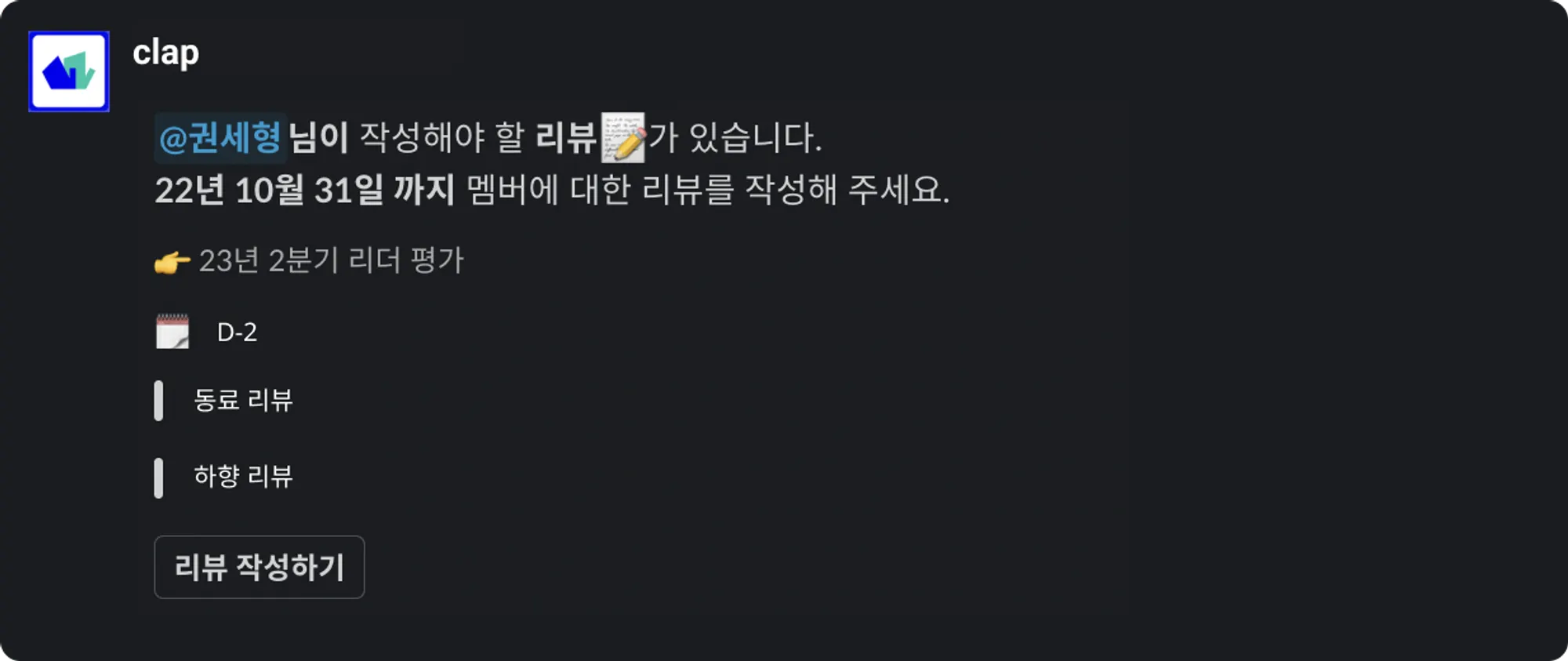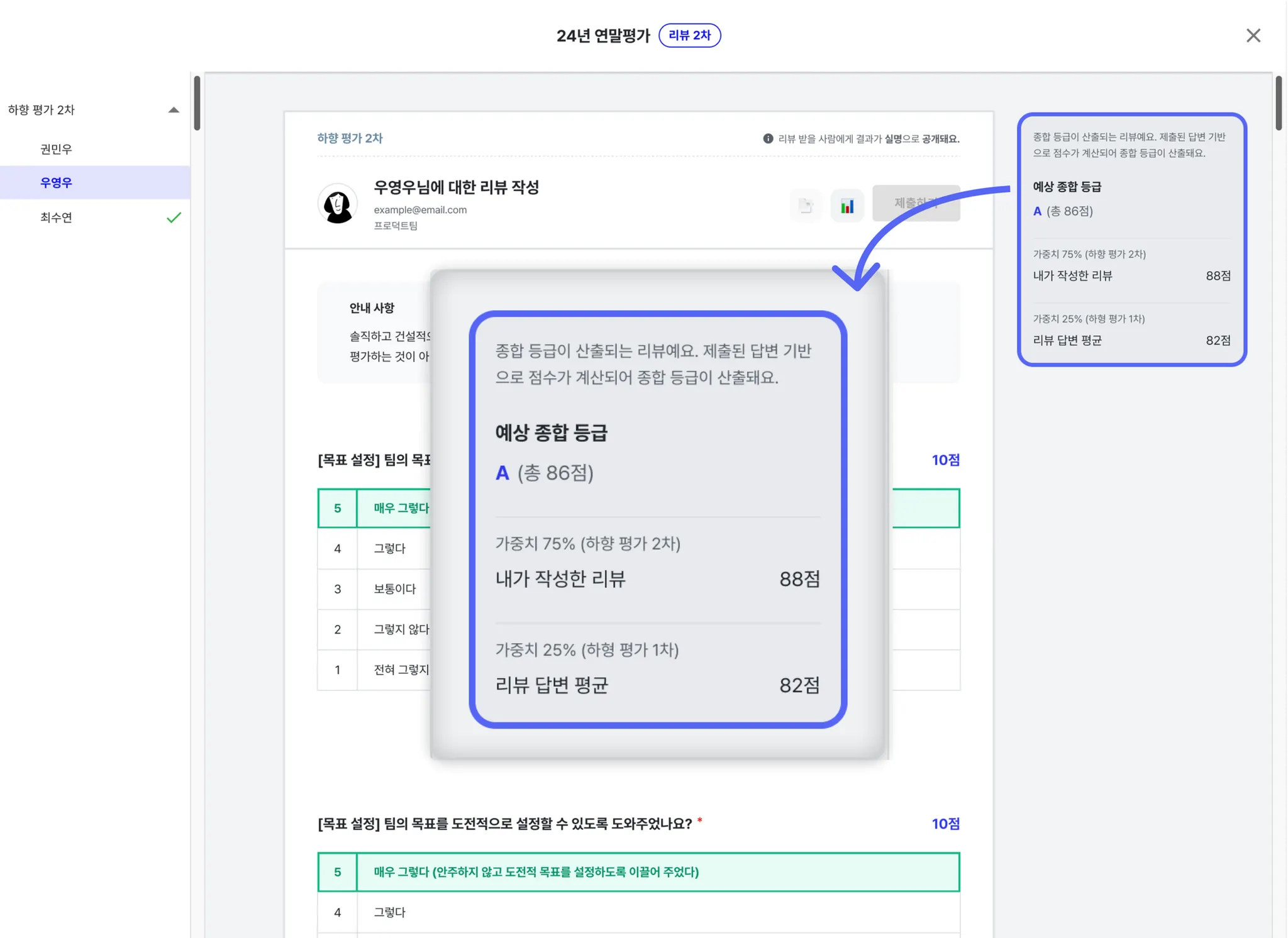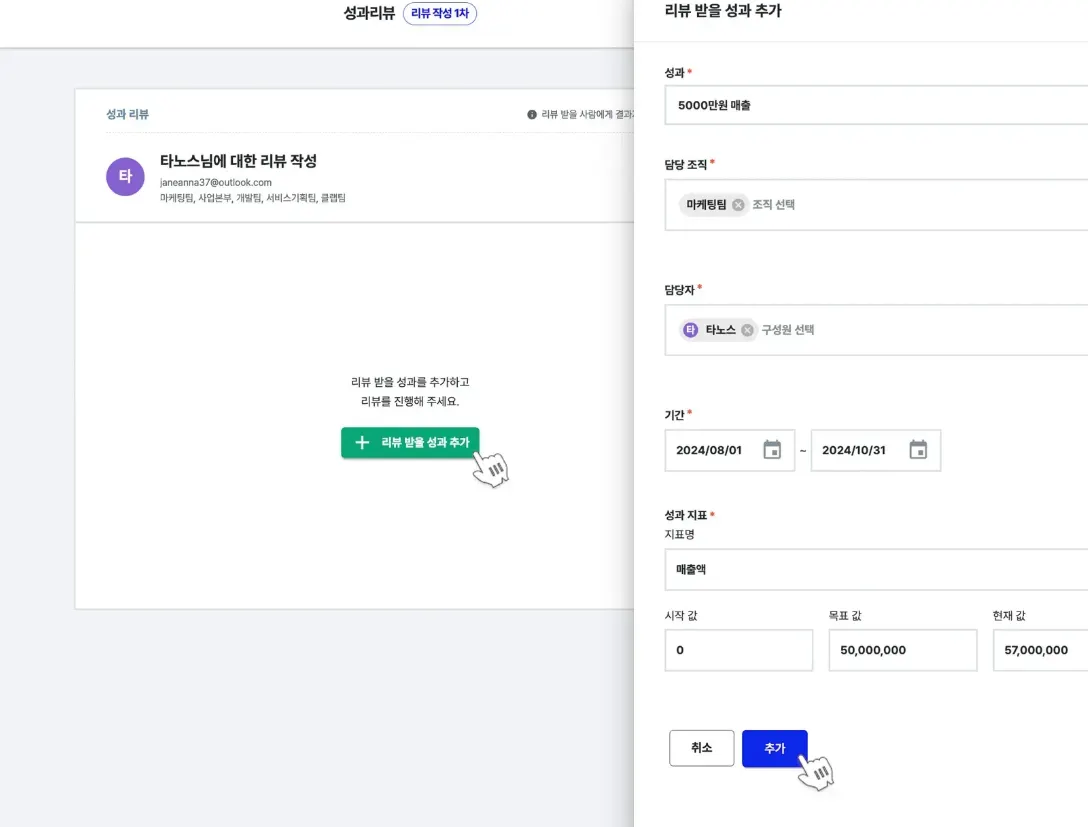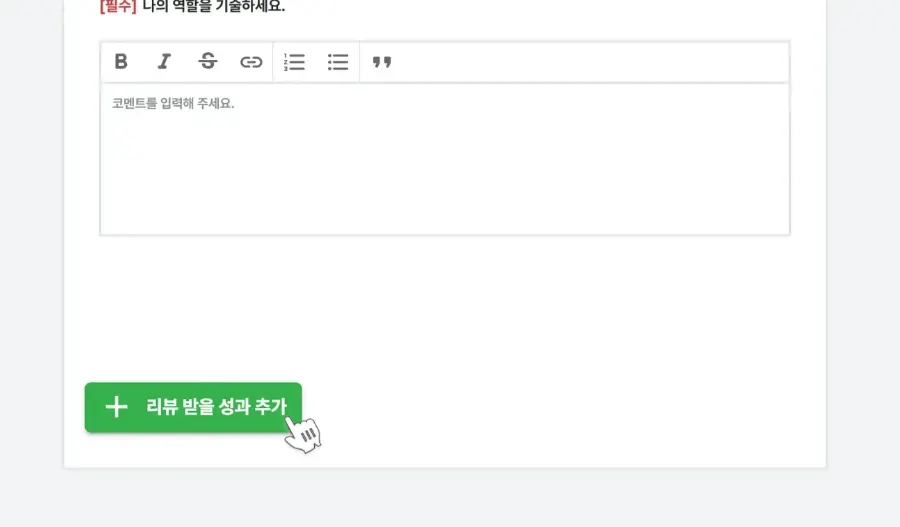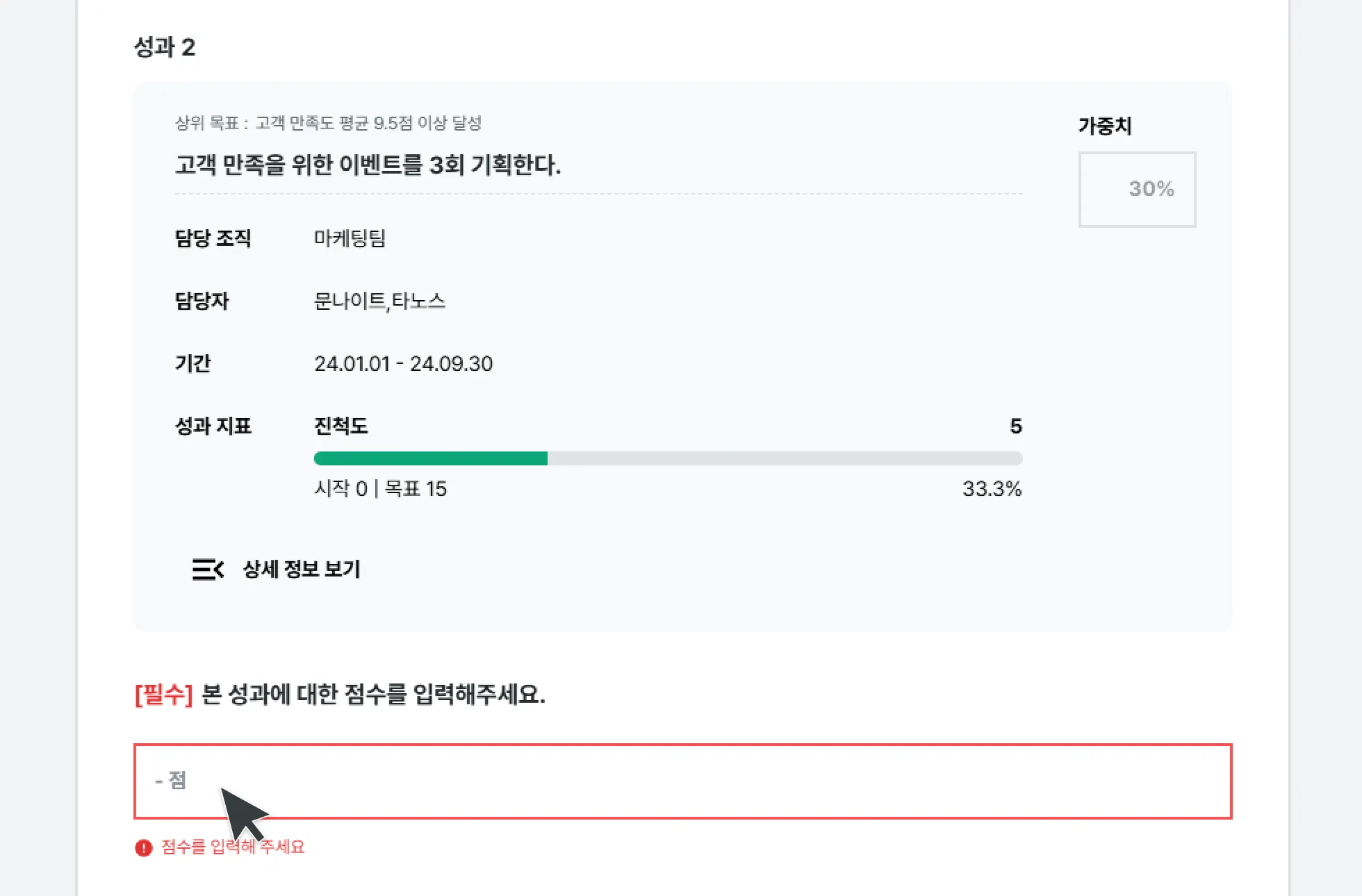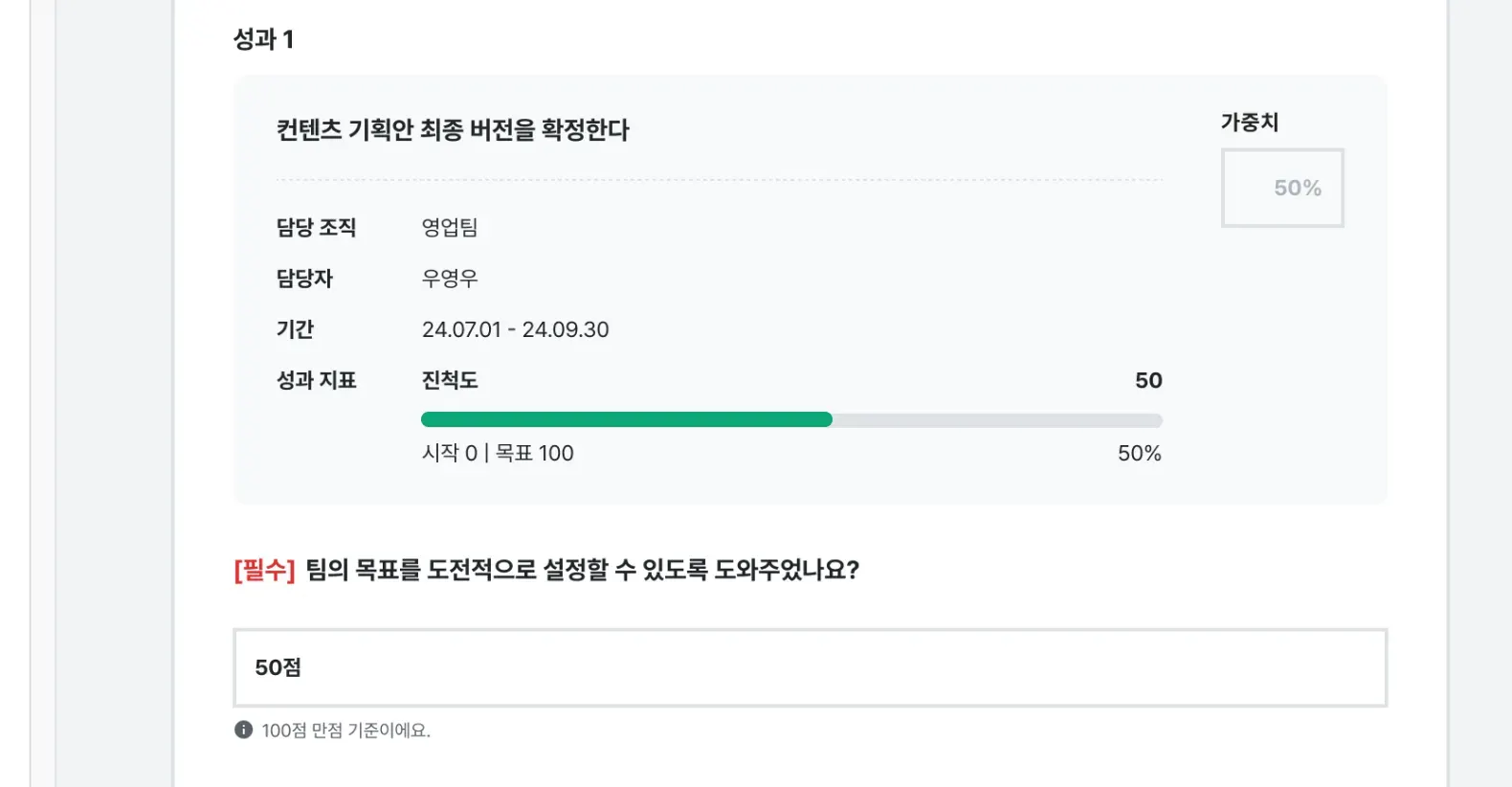1. 리뷰 작성 알림받고 리뷰 참여하기
리뷰 작성 기간이 시작되면, 리뷰를 작성해 달라는 알림을(이메일&슬랙) 받게 돼요.
리뷰 작성 화면 접근 방법은 두 가지가 있어요.
•
이메일/슬랙 알림 메세지의 [리뷰 작성하기] 버튼을 누르면 작성 화면으로 이동해요.
•
또는 나의 평가 > 작성해야 할 리뷰 > 진행 단계: 리뷰 작성 n차 항목을 클릭해서 작성할 수도 있습니다.
나의 평가 - 리뷰 상태별 탭 안내
리뷰 작성 상태에 따라 ‘작성해야 할 리뷰’, ‘작성한 리뷰’, ‘받은 리뷰’로 구분해 확인할 수 있어요.
•
[작성해야 할 리뷰]
◦
현재 본인이 참여할 수 있는 리뷰가 보여집니다.
•
[작성한 리뷰]
◦
본인의 작성 단계가 종료된 리뷰 중에 본인이 제출한 내용만 볼 수 있습니다.
•
[받은 리뷰]
◦
평가가 종료된 후 피평가자 본인에게 공개된 리뷰 결과를 확인할 수 있습니다.
2. 리뷰 받을 대상 선택하기
•
작성화면 왼쪽에서 리뷰할 대상이 나옵니다.
•
하위 리뷰가 여러 개인 경우, 리뷰명 오른쪽의 ▼ 아이콘을 눌러 대상자 목록을 펼칠 수 있어요.
•
여러 명을 리뷰하는 경우 이름을 선택해서 질문지에 답변해주세요.
•
답변 제출이 완료된 대상 이름 옆에는  표시가 뜹니다.
표시가 뜹니다.
3. 리뷰할 수 없는 대상 선택하기
•
본인의 리뷰 대상자가 아닌경우, 대상자에서 제외할 수 있어요.
•
‘리뷰할 수 없는 대상’으로 선택하면 피평가자에게 공개되는 내용은 없어요.
① ‘리뷰할 수 없는 대상’ 체크박스 옵션을 활성화합니다.
② [ 제출하기 ] 버튼을 눌러 설정을 적용합니다.
‘리뷰할 수 없는 대상’ 옵션을 활성화한 후 제출했더라도, 번복이 필요한 경우 [ 제출 취소 ] 버튼을 눌러 ‘리뷰할 수 없는 대상’ 옵션을 비활성화한 뒤 리뷰를 다시 작성할 수 있습니다.
4. 참고 자료 활용하기
•
리뷰 참여 시 작성 화면 상단의 참고자료 내용들을 활용해 보세요.
◦
[성장요약]
▪
•
피평가자의 1on1, 목표, 피드백, 리뷰 내역 등 활동 데이터를 제공합니다.
•
평가자의 권한에 따라 성장요약 조회 권한이 달라집니다.
데이터 | 조회 가능한 권한 |
1on1 액션아이템 | 1on1 담당 매니저 / 본인 |
피드백 | 조직 매니저/ 본인 |
목표 | 전체 구성원 |
리뷰 | 열람 권한이 있는 구성원 |
◦
[내가 작성한 과거 리뷰]
▪
이전에 피평가자에게 작성했던 리뷰가 있는 경우 과거 리뷰 내용을 확인할 수 있습니다.
▪
버튼이 비활성화 상태라면 과거 제출된 리뷰가 없는 경우 입니다.
◦
[이전 차수 리뷰]
▪
이전 단계들에서 진행한 리뷰 결과를 참고해 보세요.
▪
버튼이 비활성화 상태라면 이전 단계들에서 제출된 리뷰가 없는 경우 입니다.
[ 참고 ]
•
관리자의 설정에 따라, 이전 차수 리뷰 화면에서 ‘재작성 요청하기’ 또는 ‘리뷰 작성자 추가하기’ 버튼이 표시됩니다.
◦
(1) 재작성 요청하기: 이미 제출된 리뷰에 대해 작성자에게 수정이 필요할 때, 참고자료 화면에서 바로 재작성 요청을 보낼 수 있습니다.
◦
(2) 리뷰 작성자 추가하기: 기존 작성자 외에 ‘새로운 평가자’를 추가해, 같은 리뷰를 함께 작성하도록 요청할 수 있습니다.
•
해당 버튼을 눌러 바로 요청을 보낼 수 있어요.
5. 리뷰 대상자 비교현황 활용하기
•
리뷰 대상자 비교 현황이란?
◦
하나의 하위리뷰에서 여러 명을 평가해야 할 때, 대상자들의 점수를 표 형식으로 나란히 비교할 수 있는 기능입니다.
◦
이 기능은 관리자가 리뷰 세팅 시 설정을 적용한 경우에만 표시됩니다.
◦
리뷰 작성 화면에서 [리뷰 대상자 비교 현황] 버튼을 눌러 직접 열 수 있어요.
◦
각 대상자에 대해 내가 작성 중인 하위리뷰 점수와 리뷰의 항목별 점수가 보여져요.
6. 예상 종합 등급 확인하기 (종합 등급형 리뷰)
•
종합 등급으로 환산되는 리뷰는 리뷰 작성자가 예상 종합 등급을 확인할 수 있습니다.
•
단, 관리자가 작성자에게 종합 등급 보기를 허용한 경우만 제공됩니다.
•
예상 종합 등급: 현재까지 제출된 결과를 기반으로 리뷰 받을 사람(피평가자)의 예상 종합 등급을 보여줍니다
•
내가 작성한 리뷰: 리뷰 작성자가 준 항목의 총 점수입니다. 리뷰 작성자가 필수 항목을 모두 입력한 경우 표시됩니다.
•
리뷰 답변 평균: 해당 하위리뷰에서 피평가자가 받은 총 점수의 평균 값입니다.
7. 성과에 대한 리뷰 작성하기 (클랩 목표 관리 연동형)
•
클랩 ‘목표 관리’ 메뉴에 등록된 목표가 자동으로 성과에 연동되어 평가할 수 있어요.
◦
셀프 평가인 경우: 본인의 담당 목표가 자동 등록되어, 본인이 직접 평가합니다.
◦
동료 평가인 경우: 리뷰 받을 사람의 목표가 자동 등록되어, 평가자는 이를 검토 후 평가합니다.
•
[상세 정보 보기]를 클릭하면 해당 목표의 체크인 이력을 열람할 수 있어요.
8. 성과에 대한 리뷰 작성하기 (성과 직접 등록형)
•
직접 등록한 성과는 클랩 목표관리에 추가되지 않고, 리뷰용 성과(목표)로만 사용됩니다.
•
리뷰 작성자가 리뷰 받을 성과 정보를 직접 등록하고 본인 리뷰(셀프 평가)를 제출합니다.
•
성과 추가하기
◦
[ + 리뷰 받을 성과 추가 ] 버튼을 누르면 화면 오른쪽에 목표 입력 양식이 나옵니다.
◦
양식에 맞춰 성과 내용을 작성 후 하단의 [추가] 를 눌러주세요.
•
성과에 대해 리뷰 작성하기
◦
성과를 추가하면 리뷰 질문 문항이 제공됩니다. 질문에 맞춰 작성해주세요.
•
성과 수정 및 삭제하기
◦
등록한 성과의 오른쪽의 더보기(⋮) 버튼을 눌러 수정 또는 삭제할 수 있습니다.
•
새로운 성과 추가하기
◦
화면 하단의 [ + 리뷰 받을 성과 추가 ] 버튼을 눌러 성과를 추가할 수 있습니다.
9. 성과에 대한 점수 입력하기
•
리뷰 대상자의 성과 목표에 대해 현재 진척도를 확인하고 입력할 수 있습니다. (100점 만점 기준)
•
성과 진척률 기반 점수 입력 옵션이 활성화 되어있다면 성과에 대한 진척도 기반으로 점수가 자동으로 입력됩니다.
◦
ex) 목표의 진척도가 50%이면 50점이 자동 입력되어 있습니다
•
필요시, 자동으로 입력된 점수를 수동으로 조정할 수 있습니다.
10. 리뷰 제출하기
•
작성 화면은 실시간 임시 저장 기능을 제공하니, 여유있게 검토 후 최종 제출해주세요.
•
모든 필수 항목에 답변을 해야 [제출하기]가 활성화 돼요.
•
코멘트 입력하기가 필수(*표시)로 되어있다면, 코멘트도 꼭 작성해 주세요.
•
[ 제출하기 ] 버튼을 선택하면 제출이 완료됩니다.
만약 제출 후 수정이 필요하면 [ 제출 취소 ] 버튼을 선택하여 작성 내용을 수정할 수 있습니다.
•
단, [ 제출 취소 ] 선택 시 리뷰 작성이 취소되고, 해당 리뷰는 미제출 상태로 변경됩니다.
반드시 조직에서 설정한 제출 기간 내에 수정이 완료된 후 [ 제출하기 ] 눌러 최종 제출해 주세요.
.png&blockId=8f588d21-0bbe-48e3-b9c8-de01f1011b5c)